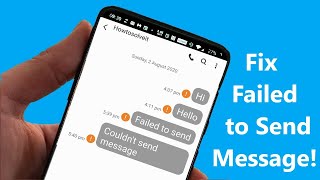Actuellement, de nombreux utilisateurs de l’application Microsoft Outlook Mobile ont signalé avoir rencontré un problème où ils ne peuvent pas envoyer de messages électroniques. Le problème se produit généralement en raison de problèmes de réseau ou lorsqu’il y a un problème avec la configuration de l’application mobile.
Cependant, un cache corrompu, des paramètres de compte et de messagerie incorrects, divers modules complémentaires suspects, une application obsolète et des bogues dans l’application Outlook peuvent entraîner ce résultat. Parfois, le problème se produit car la taille des pièces jointes à vos e-mails Outlook devient un problème pour l’envoi de cette erreur.
Il existe des correctifs simples disponibles pour résoudre le message d’erreur “Impossible actuellement d’envoyer votre message sur Outlook Mobile” que vous recevez. Ci-dessous, nous avons discuté de quelques méthodes pour résoudre cette erreur pour vous sur votre smartphone Android :
Méthodes possibles pour corriger l’erreur Actuellement impossible d’envoyer votre message sur Outlook Mobile
Méthode 1 : Vérifiez les problèmes liés au réseau
Une mauvaise connexion réseau peut être la raison de cette erreur de problème. Vous devez redémarrer et reconnecter votre routeur WI-FI et actualiser les données mobiles. Si cette méthode ne vous aide pas à résoudre le problème, passez à notre méthode suivante.
Méthode 2 : forcer le redémarrage de l’application
L’application Outlook peut rencontrer une erreur de chargement. Dans ce cas, vous devez forcer le redémarrage de l’application Outlook :
- Accédez aux paramètres de l’appareil,
- Sélectionnez Applications et notifications,
- Cliquez sur Voir les applications de l’application,
- Appuyez sur Outlook,
- Appuyez ensuite sur Forcer l’arrêt,
- Cliquez sur OK pour confirmer.
Méthode 3 : effacer les données du cache de l’application
Les caches sont parfois des problèmes de nombreuses erreurs liées à une application. Vous devriez envisager de vider le cache Outlook et voir si cela vous aide à résoudre Actuellement impossible d’envoyer votre message sur Outlook Mobile (si les méthodes précédentes ne fonctionnent pas dans votre cas) :
- Allez dans les paramètres > Paramètres des applications et notifications,
- Sélectionnez App apps et choisissez Outlook dans la liste des applications qui apparaît,
- Cliquez sur Stockage & Cache> Effacer le cache.
Méthode 4 : vérifier le nombre de destinataires auxquels le message est envoyé
Parfois, un problème survient lorsqu’un grand nombre de personnes sont sélectionnées pour envoyer un message. Assurez-vous de limiter le nombre de destinataires, puis essayez à nouveau d’envoyer l’e-mail et voyez si vous pouvez envoyer le message maintenant.
Méthode 5 : réduire la taille du message et de la pièce jointe
N’oubliez pas que vous avez une certaine limite de taille de pièce jointe pouvant être envoyée sur l’application Outlook. Cette limite est de 25 Mo. De même, si vous envoyez un message inhabituellement long, essayez de limiter le nombre de textes et de caractères, puis essayez à nouveau d’envoyer l’e-mail et voyez si vous rencontrez toujours l’erreur Actuellement impossible d’envoyer votre message sur Outlook Mobile.
Méthode 6 : Déconnexion et connexion au compte Outlook
De nombreux utilisateurs recevant l’erreur affirment avoir réussi à résoudre le problème simplement en se reconnectant à leur compte Outlook :
- Sortez votre application Outlook,
- Cliquez sur l’icône Profil en haut,
- Sélectionnez les paramètres,
- De là, sélectionnez votre adresse e-mail,
- Faites défiler vers le bas et sélectionnez Supprimer le compte,
- Maintenant, reconnectez-vous avec vos identifiants de messagerie et vérifiez si le problème est maintenant résolu.
Méthode 7 : Réinitialiser le compte Outlook
Si le problème pour l’instant Impossible d’envoyer votre message sur Outlook Mobile persiste, la raison peut être que vos e-mails ne sont pas synchronisés avec votre application mobile. Nous vous recommandons de réinitialiser votre compte de messagerie dans l’application Outlook pour résoudre le problème :
- Ouvrez Outlook et cliquez sur votre profil,
- Sélectionnez paramètres puis sélectionnez votre compte de messagerie,
- Là, vous trouverez l’option Réinitialiser le compte, cliquez dessus,
- Sélectionnez Continuer pour confirmer les modifications.
Méthode 8 : Mettre à jour l’application Outlook
Des erreurs liées à Outlook peuvent se produire s’il ne s’exécute pas sur votre appareil avec sa dernière version. Vous pouvez mettre à jour l’application à partir de la restauration de Google Play. Voici les étapes requises :
- Ouvrez le Play Store,
- Rechercher Outlook,
- Cliquez sur le bouton Mettre à jour pour l’application Outlook,
- Attendez que la mise à jour soit installée,
- Lancez l’application la prochaine fois et voyez si le problème est maintenant résolu.
Méthode 9 : désinstaller et réinstaller Outlook
Si l’erreur Actuellement incapable d’envoyer votre message sur Outlook Mobile persiste, vous devriez envisager de le désinstaller et de le réinstaller à nouveau :
- Maintenez l’icône de l’application Outlook,
- Faites-le glisser vers l’option Désinstaller,
- Confirmez la désinstallation,
- Ensuite, ouvrez Play Store,
- Recherchez l’application,
- Sélectionnez l’application avec l’icône de correspondance,
- Maintenant, cliquez sur le bouton d’installation.
Conclusion
C’est tout! Nous terminons maintenant notre article sur la façon de corriger l’erreur Actuellement impossible d’envoyer votre message sur Outlook Mobile. J’espère que oui, les correctifs fournis dans cet article vous seront utiles pour résoudre ce problème. Commentez en dessous de la section des commentaires et partagez votre expérience sur ce post.